Cómo grabar la pantalla de una PC con Windows 10
Hay muchas aplicaciones que te permiten grabar la pantalla de la PC con Windows 10, pero normalmente son de pago o tienen una funcionalidad limitada.
Con el nuevo sistema operativo Windows 10, Microsoft ha decidido integrar una función oculta llamada Barra de juegos de Xbox. Veamos cómo funciona y sobre todo cuáles son las alternativas gratuitas.
Índice
Cómo grabar la pantalla de una PC con Windows 10

Esta es una aplicación introducida en el nuevo sistema operativo para grabar sesiones de juego, pero también se puede utilizar para grabar la pantalla de la PC con Windows 10.
Las ventajas son que no requiere ninguna instalación, ya que la función se introdujo hace unos 2 años en el versión 1703 de la actualización para creadores de Windows 10 y puedes usarlo sin límite de tiempo ni publicidad.
Lamentablemente tiene algunas limitaciones, como no poder registrar el escritorio y el Explorador de archivos, pero puede registrar cualquier aplicación como un juego u otro. Funciona como un complemento propietario que ya está presente en la configuración de su PC con Windows 10.
Para usarlo, inicie la aplicación Barra de juegos de Xbox y presione la combinación de teclas Ganar + G. Aparecerá una serie de paneles personalizables en la pantalla que puede arrastrar a cualquier área de la pantalla. Estos son widgets cuyo propósito no es distraer al jugador durante su sesión de juego y cuya intención es grabar la pantalla de la PC.
Hay 6 paneles en la barra de juego: Audio, Adquirir, Rendimiento, Xbox Social, Colección, Logros de Xbox, Habilitar Clickthrough. Además de estos widgets, puede agregar otros presionando en Menú de widgets. Junto a él también encontrará el Ajustes (rueda dentada), donde puede personalizar sus grabaciones yendo a Adquisición actuar en las secciones Registro en curso es Audio a grabar.
Las grabaciones se guardarán en la carpeta Video / Capturas de su PC (por ejemplo, C: Users fabry Videos Captures) y puede verlos o compartirlos en línea a través de la aplicación Xbox.
La grabación de atención solo está permitida dentro de la aplicación y admite una resolución máxima de 1080p.
Pro
- No es necesario instalar ningún software.
- Enciende / apaga el micrófono durante la grabación.
- Recorta el inicio y el final de los videos después de la grabación.
- Sin marcas de agua, sin límites de tiempo, sin anuncios.
Versus
- No está permitido grabar en pantalla completa, webcam o especificar una resolución para ser capturado.
- Sin función de «pausa» durante la grabación.
- Funciones de edición de video limitadas.
Barra de juegos de Xbox: teclas de acceso rápido
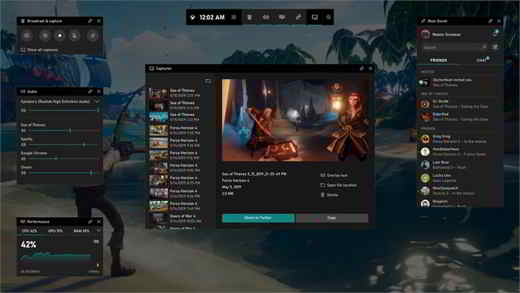
Para facilitarle el acceso a las funciones de la barra de juegos, aquí hay algunas combinaciones de teclas para usar:
- Ganar + G: abre la barra de juegos
- Win + ALT + SELLO: toma una captura de pantalla capturando la pantalla.
- Win + ALT + G: registra los últimos 30 segundos del juego.
- Win + ALT + R: iniciar / detener la grabación.
- Win + ALT + M: inicia / detiene la grabación desde el micrófono.
Otros programas gratuitos para grabar pantalla en Windows 10
Si está buscando un software más profesional pero gratuito, aquí tiene una selección de programas de grabación de pantalla o captura de pantalla que también tienen funciones de edición de video para Windows 10 y que pueden satisfacer sus necesidades.
CamStudio
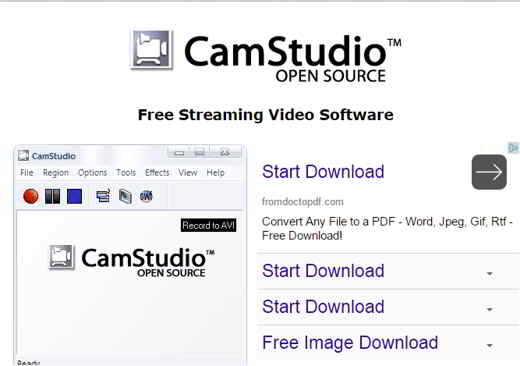
CamStudio es un programa muy popular entre los programas de captura de pantalla gratuitos. Tiene varias funciones, tutoriales y presentaciones de video que facilitan la grabación de la pantalla. El software también puede exportar cualquier archivo de video que haya grabado en formato AVI. También permite la grabación WebCam, los métodos de compresión y las opciones de grabación de alta calidad.
Pro
- Es de código abierto.
- Fácil de usar.
- Opciones de grabación de audio para agregar más tarde.
- Añadiendo subtítulos.
- Sin marcas de agua, sin límites de tiempo, sin anuncios.
Versus
- Solo es compatible con Windows.
- Sin editor de video integrado.
- Ofrece solo formatos AVI y SWF.
- No recomendado para grabación de juegos.
Para obtener más información sobre CamStudio, consulte esta guía sobre: Cómo filmar la pantalla de la PC.
Estudio OBS
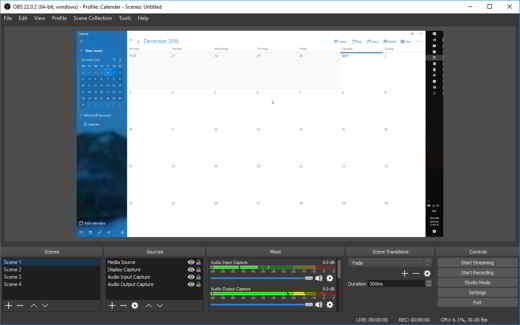
Estudio OBS es un software que graba la pantalla de la PC de forma gratuita y en transmisión en vivo, sin marca de agua ni límite de tiempo. Los jugadores prefieren transmitir las imágenes de sus juegos en vivo. Con OBS Studio, puede capturar no solo toda la pantalla o ventana, sino también desde la cámara web y el micrófono. Cuando se trata de transmisión, el programa le permite seleccionar aplicaciones de escritorio y fuentes de audio para compartir, así como crear videos en capas para la cámara web.
Desafortunadamente, no se integra con un editor de video, si desea editar un video grabado tendrá que usar otra herramienta.
Advertencia: es un programa de código abierto, descárguelo siempre del sitio web oficial.
Pro
- Grabe todo.
- Transmita a Twitch, YouTube, Mixer, DailyMotion y más.
- Múltiples filtros para escenas, fuentes y dispositivos de audio.
- Mezclador de audio intuitivo.
- Sin marcas de agua, sin límites de tiempo, sin anuncios.
Versus
- Sin función de «pausa» para la grabación.
- Sin editor de video integrado.
- Difícil de usar
Flashback Express
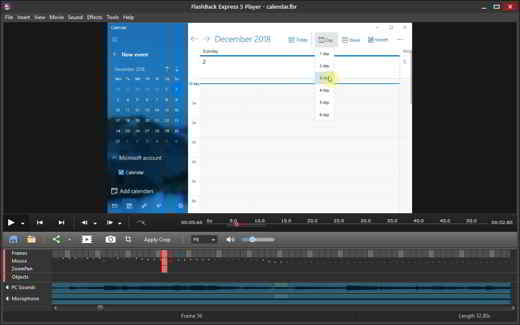
Flashback Express by Blueberry Software es un software de captura de pantalla gratuito y también puede grabar capturas de pantalla, cámaras web y sonidos. No establece el límite de tiempo de grabación ni la marca de agua en el video de salida. Si está ejecutando este software en un sistema de varios monitores, puede grabar capturas de pantalla en varios monitores o limitar la captura a un solo monitor. También puede utilizar grabaciones programadas para iniciar y detener la grabación a horas programadas o cuando se inicia una aplicación específica.
Flashback Express es una versión gratuita de una aplicación de pago, Flashback Pro. Aunque las dos versiones comparten las mismas capacidades de grabación, la versión gratuita no incluye funciones de edición de vídeo, anotaciones o efectos. En cuanto a compartir, los usuarios pueden guardar videos como MP4, AVI o WMV y subir videos directamente a YouTube. Solo los usuarios pagos pueden guardar videos como Flash, QuickTime, GIF o EXE independiente y configurar la protección con contraseña para los videos.
Pro
- Grabe todo.
- Grabe varios monitores.
- Grabaciones programadas.
- Resaltando el cursor.
- Publique videos directamente en YouTube.
- Sin marcas de agua, sin límites de tiempo, sin anuncios.
Versus
- No está permitido grabar solo desde la cámara web.
- Formatos de salida de video limitados: MP4, AVI, WMV.
- Sin editor de video integrado.
ActivePresenter
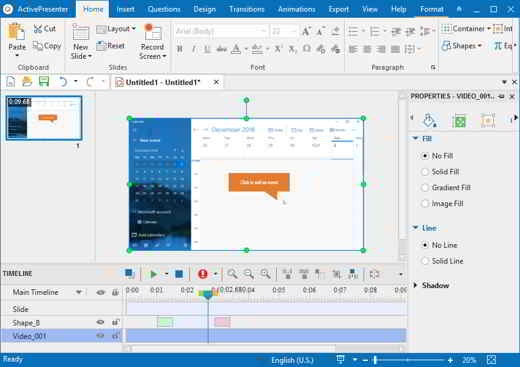
Presentador activo de Atomi Systems es un grabador de pantalla y editor de video todo en uno. Es muy querido por los YouTubers, productores de videos, educadores y entrenadores que tengo que hacer tutoriales o videos de demostración. ActivePresenter tiene prácticamente todas las funciones y efectos que necesitas para grabar tu pantalla y editar tus videos.
La versión gratuita de ActivePresenter no tiene marca de agua ni límite de tiempo. Después de la fase de captura, puede recortar, dividir la grabación, cambiar la velocidad y el volumen, agregar subtítulos, anotaciones, animaciones y más. Cuando se actualiza a versiones pagas, se encuentran disponibles funciones de edición de audio y video más avanzadas para crear simulaciones de software y video impresionantes.
Pro
- Grabe todo.
- Ofrece un editor de video.
- Funciones básicas de edición de video.
- Funciones avanzadas de edición de video.
- Grabe simulaciones de software con anotaciones automáticas.
- Sin límites de tiempo, sin anuncios.
Versus
- No está permitido programar grabaciones.
- No hay funciones de recorte de video, aunque hay una solución.
- Solo 64 bits.
